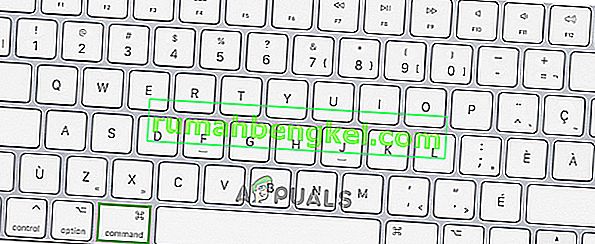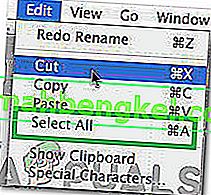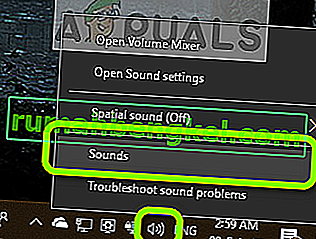여러 가지 이유로 Mac 및 PC 사용자는 삭제, 이동, 복사 등을 위해 Finder에서 여러 파일 (줄)을 선택해야합니다. 필요한 경우 OS X 또는 macOS를 실행하는 Mac에서 수행 할 수있는 방법은 다음과 같습니다.
연속 항목 선택
Mac Finder에서 연속 된 파일 또는 폴더를 선택하려면 :
방법 # 1
- 선택하려는 파일 (또는 폴더) 중 원하는 첫 번째 파일을 클릭합니다.
- Shift + 선택하려는 마지막 파일 (또는 폴더)을 클릭합니다.

연속되지 않은 파일을 선택 항목에 추가하려면 다음을 수행하십시오.
- Command + 추가하려는 파일을 클릭하십시오.
방법 # 2
- 왼쪽 클릭을 누른 상태에서 선택하려는 연속 항목 (파일 및 폴더) 주위로 커서를 끕니다.
방법 # 3
- Shift 키를 누른 상태에서 키보드의 아래쪽 화살표를 클릭합니다. 연속 된 항목을 하나씩 선택합니다.

인접하지 않은 항목 선택
Finder에서 인접하지 않은 항목을 선택하려면 :
방법 # 1
- Command + 선택에 추가하려는 파일을 하나씩 클릭하십시오.
연속되지 않은 두 개 이상의 연속 선택 (파일 그룹)을 선택하려는 경우 :
- 첫 번째 파일 (또는 폴더)을 선택합니다.
- Shift + 마지막 파일 (또는 폴더)을 클릭하여 선택 항목을 만듭니다.
- Command + 두 번째 그룹의 첫 번째 파일을 클릭합니다.
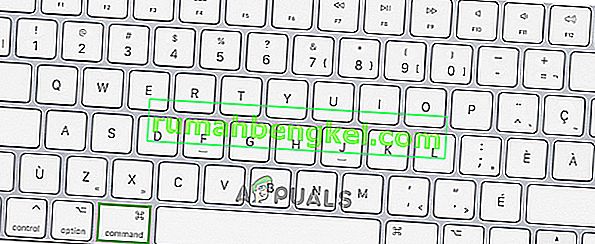
- Shift + 해당 그룹의 마지막 파일을 클릭합니다.
모든 항목 선택
Finder의 한 폴더에있는 모든 항목 (파일 및 폴더)을 선택하려면 :
방법 # 1
- 키보드에서 Command + A를 클릭합니다.
방법 # 2
- Finder 메뉴에서 편집을 클릭하고 모두 선택을 선택합니다.
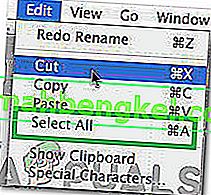
방법 # 3
- 폴더의 첫 번째 항목을 클릭하고 클릭 한 상태에서 폴더의 가장 마지막 항목으로 드래그합니다.